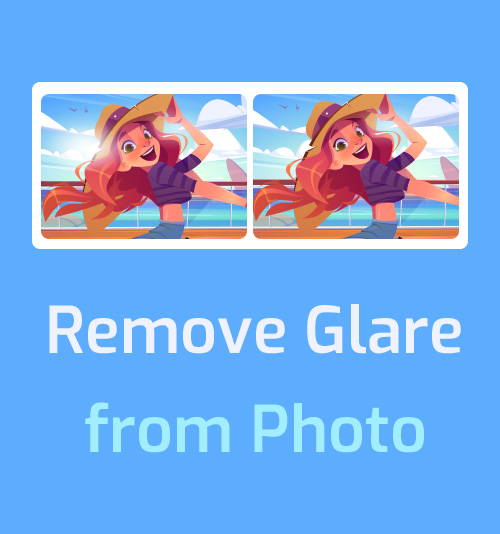
Свет — один из важнейших элементов любой фотографии. Правильное использование естественного света может помочь вам усилить художественный эффект изображения. С другой стороны, фотограф перемещает и регулирует искусственный свет в соответствии с ситуацией, что позволяет фотографу выразить свои идеи и настроение.
Однако, если вы новичок в фотографии, использование бликов станет проблемой. У вас могут возникнуть трудности с управлением положением источника света, и вы можете сделать несколько неудачных фотографий, на которых портрет выглядит маслянистым или расплывчатым из-за сильного блика. Ключ к убрать блики с фото заключается в том, чтобы избежать паршивого света, прежде чем сделать снимок.
Но если у вас, к сожалению, на фото появились какие-то ненужные блики, вы можете найти удовлетворительное решение по этой фиче о том, как убрать блики с фотографии.
Итак, продолжайте читать эту функцию до конца.
СОДЕРЖАНИЕ
AmoyShare Удалить объект с фото – Удалить солнечные блики с фото онлайн
AmoyShare Удалить объект с фотографии, как следует из названия, может удалить все ненужные объекты с ваших фотографий, такие как водяной знак, отвлекающий текст, загроможденный фон и нежелательные блики на портрете. Вы можете запустить его на веб-сайте, не загружая никакую программу на свой компьютер. Этот онлайн-инструмент прост в использовании для новичка и позволяет мгновенно удалить блики с фотографий.
Давайте посмотрим, как убрать солнечные блики с фотографии с помощью онлайн-сервиса AmoyShare.
- Войти AmoyShare Удалить объект с фотографии на сайте и загрузите фото.
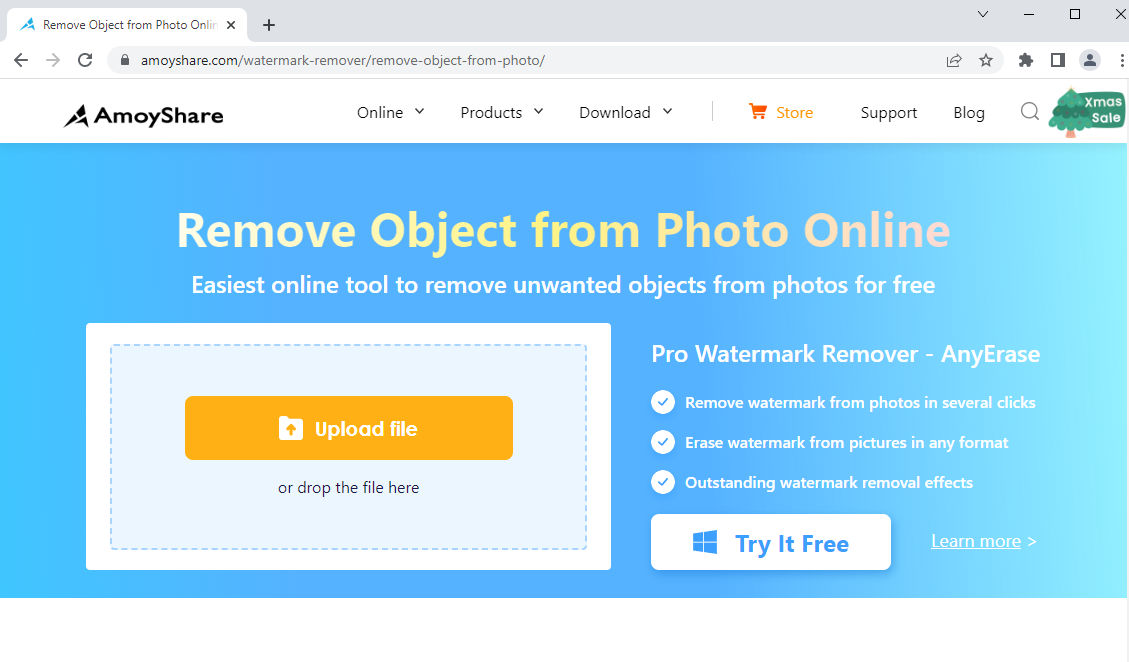
- Щелкните инструмент «Прямоугольник», чтобы нарисовать пятно блика.
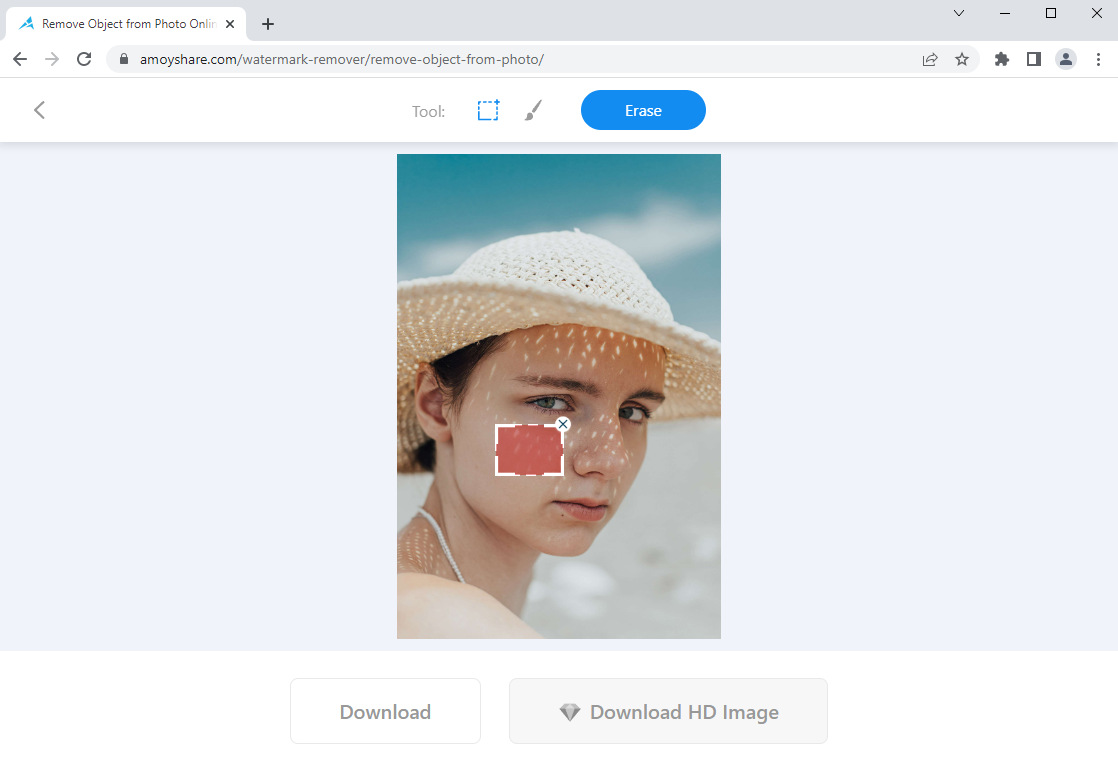
- Нажмите кнопку «Стереть», чтобы удалить солнечные блики онлайн, а затем вы сможете загрузить понравившееся фото в свой файл.
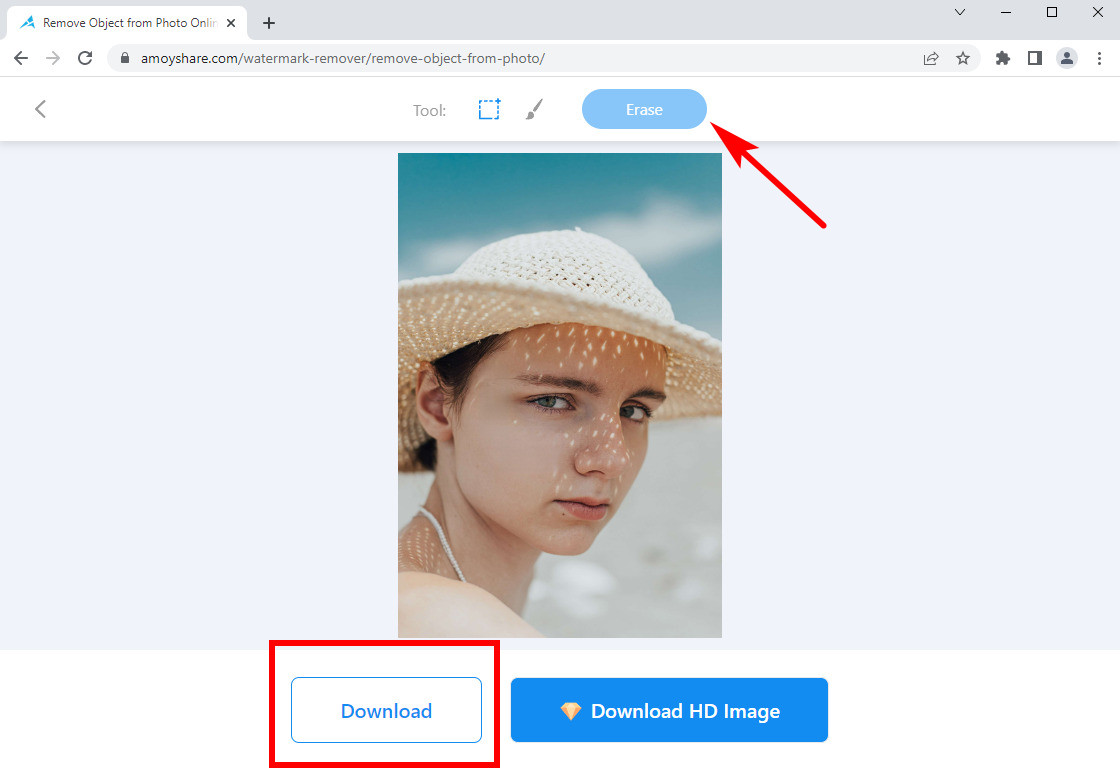
Inpaint — помогает убрать блики от очков
Inpaint — еще одна онлайн-программа для редактирования графики с отличным сервисом для удаления объектов. Вы можете использовать его, чтобы легко удалить любой объект с изображения и получить естественный вид, потому что Inpaint реконструирует выбранную область изображения из пикселей рядом с границей области. Его инструмент «Маска» исцеляет пятно, заменяя пятно образцом, который вы только что скопировали из другой области изображения.
Читайте дальше, чтобы оценить, как убрать блики от очков с фотографии в Inpaint.
- Войти Inpaintна веб-сайте и нажмите кнопку «Загрузить изображение», чтобы импортировать фотографию.
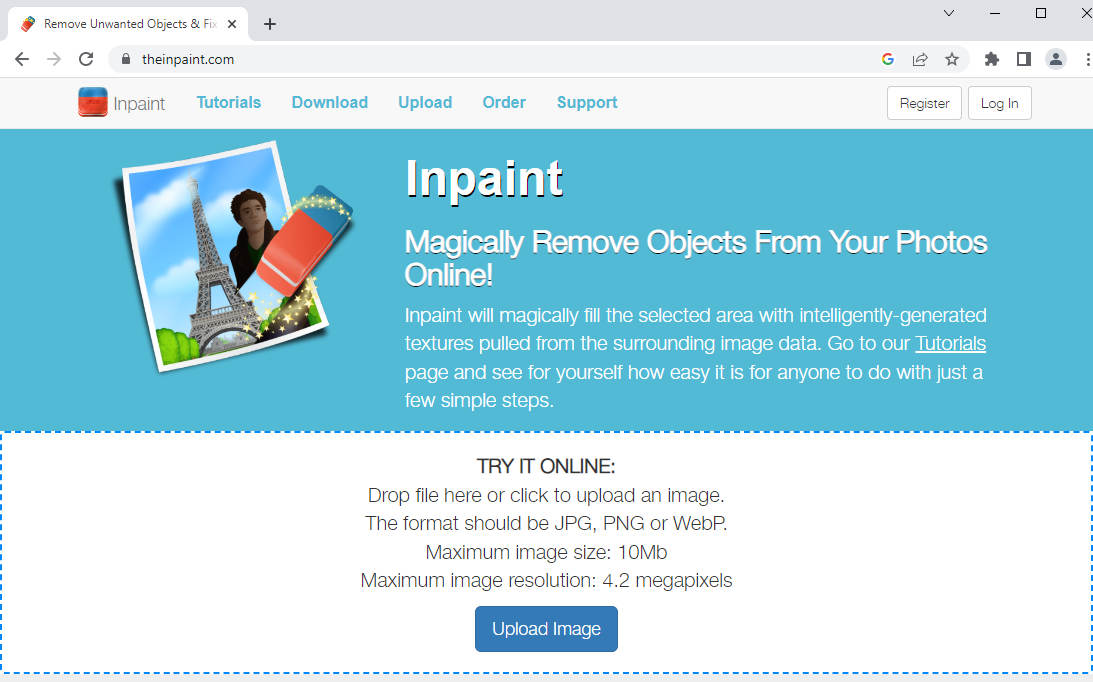
- Сначала щелкните значок с зеленой точкой — Донор, а затем нарисуйте область образца, чтобы скопировать ее. Детали образца будут использованы для покрытия нежелательного объекта. Затем щелкните значок с красной точкой — Маска, чтобы закрасить нежелательные блики.
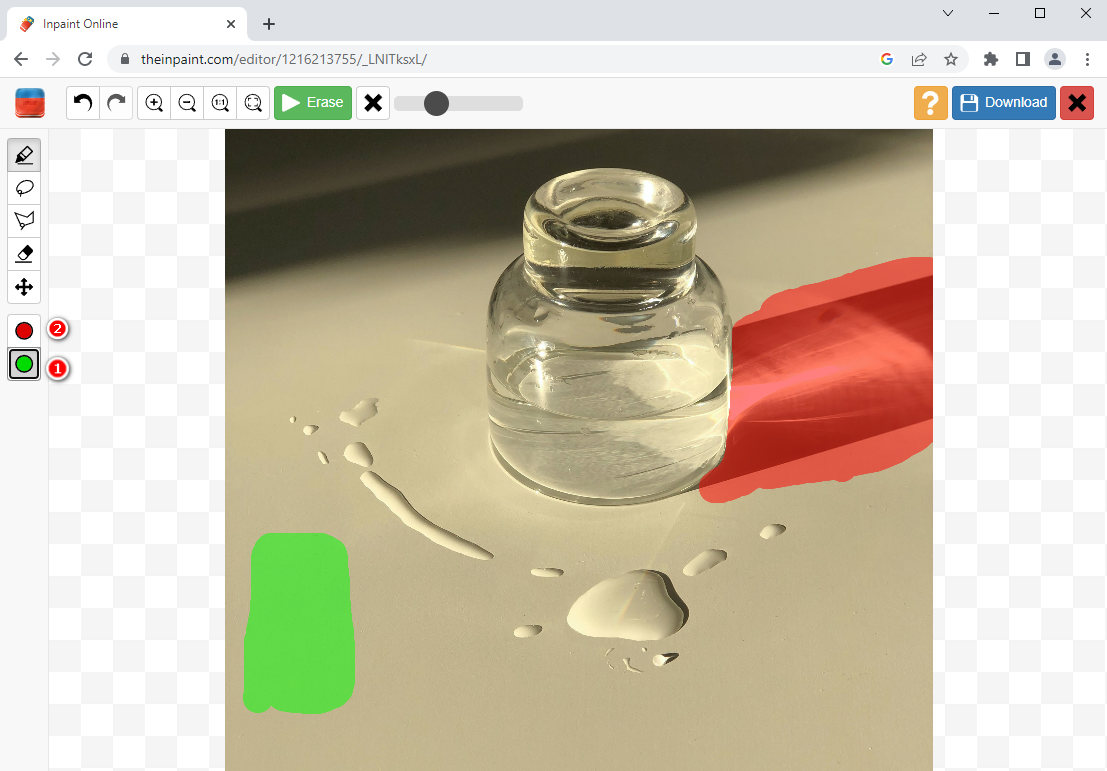
- Коснитесь параметра «Стереть», и инструмент начнет удалять блики очков с фотографии и заполнит ее образцом, который мы только что выбрали через Donor.
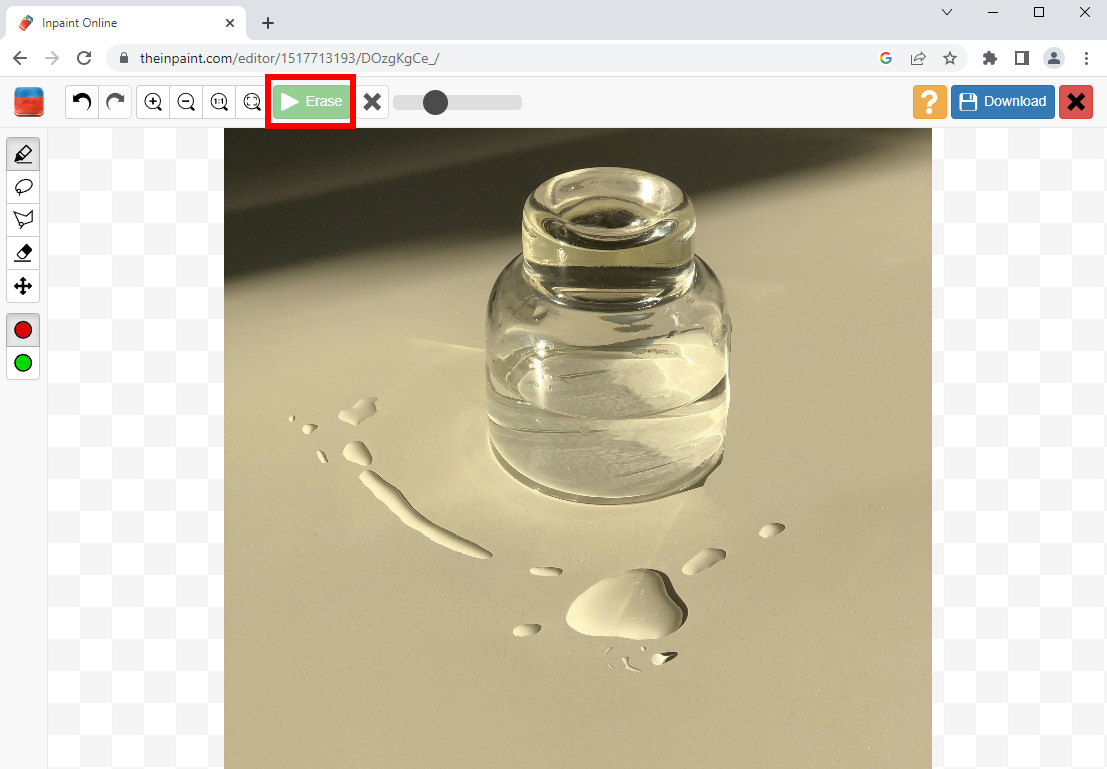
- Перейдите к кнопке «Загрузить» и нажмите ее, чтобы сохранить окончательную фотографию.
Удаление объектов Удаление объектов — удаление световых бликов простым способом
По мере развития технологий вы больше не могли полагаться на ПК для ретуши фотографий. Удобные приложения для редактирования фотографий позволяют улучшить изображение в любом месте и в любое время. Например, Удаление объектов Удаление объектов запускает инструмент для удаления, чтобы помочь людям удалить неожиданные сюрпризы, такие как туристы, птицы, линии электропередач и блики на фотографиях.
Давайте посмотрим, как избавиться от бликов на фотографиях с помощью удаления объектов.
- Откройте Удаление объектов на вашем Android.
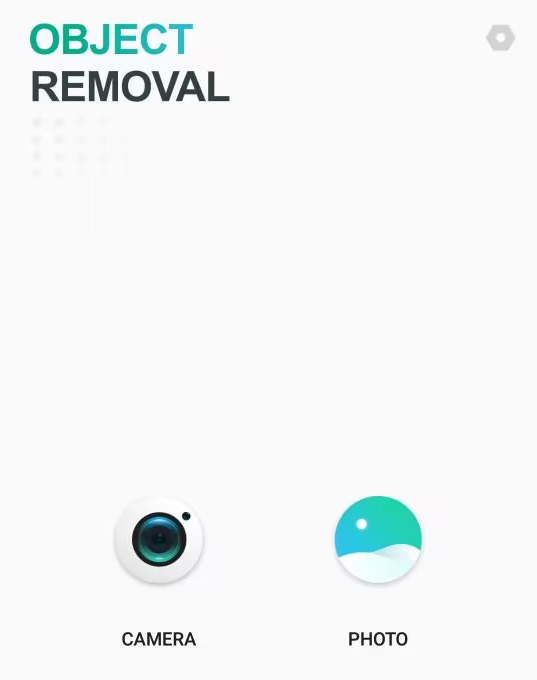
- Коснитесь функции «Удалить объект» и обведите световые блики, которые хотите удалить.
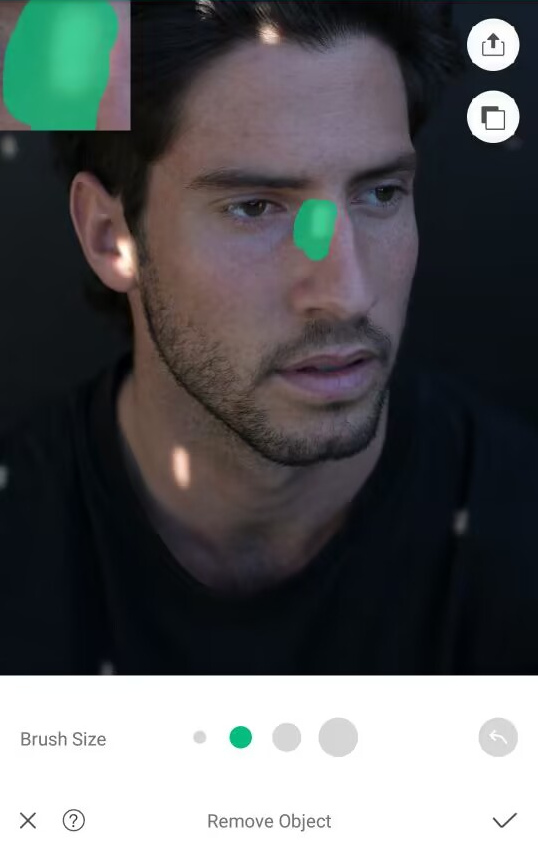
- Как только вы отпустите пальцы, блики исчезнут мгновенно. И вы можете нажать кнопку «СОХРАНИТЬ» после того, как уберете блики.
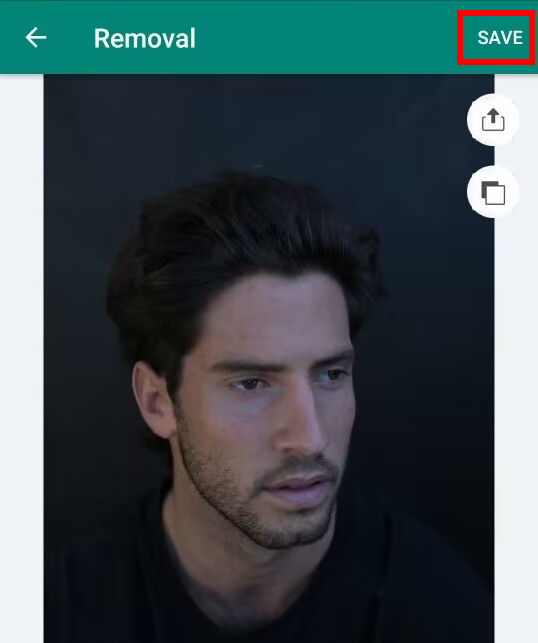
Fotor — полезный инструмент для уменьшения бликов на фотографиях
Fotor — это фоторедактор «все-в-одном» с комплексными функциями редактирования, включая «Удаление фона», «Удаление объектов», «Эффекты», «Красота», «Искусство искусственного интеллекта» и т. д. Он обещает пользователям универсальный сервис для улучшения своих фотографий. Более того, в отличие от сложного Photoshop, Fotor прост и доступен для неопытных новичков. Этот инструмент — лучший выбор для улучшения ежедневных снимков.
Позвольте мне рассказать вам о следующих шагах по уменьшению бликов на фотографии, и тогда вы сможете получить общее представление о Fotor.
- Запустите Fotor на своем компьютере и выберите меню Photo Editor.
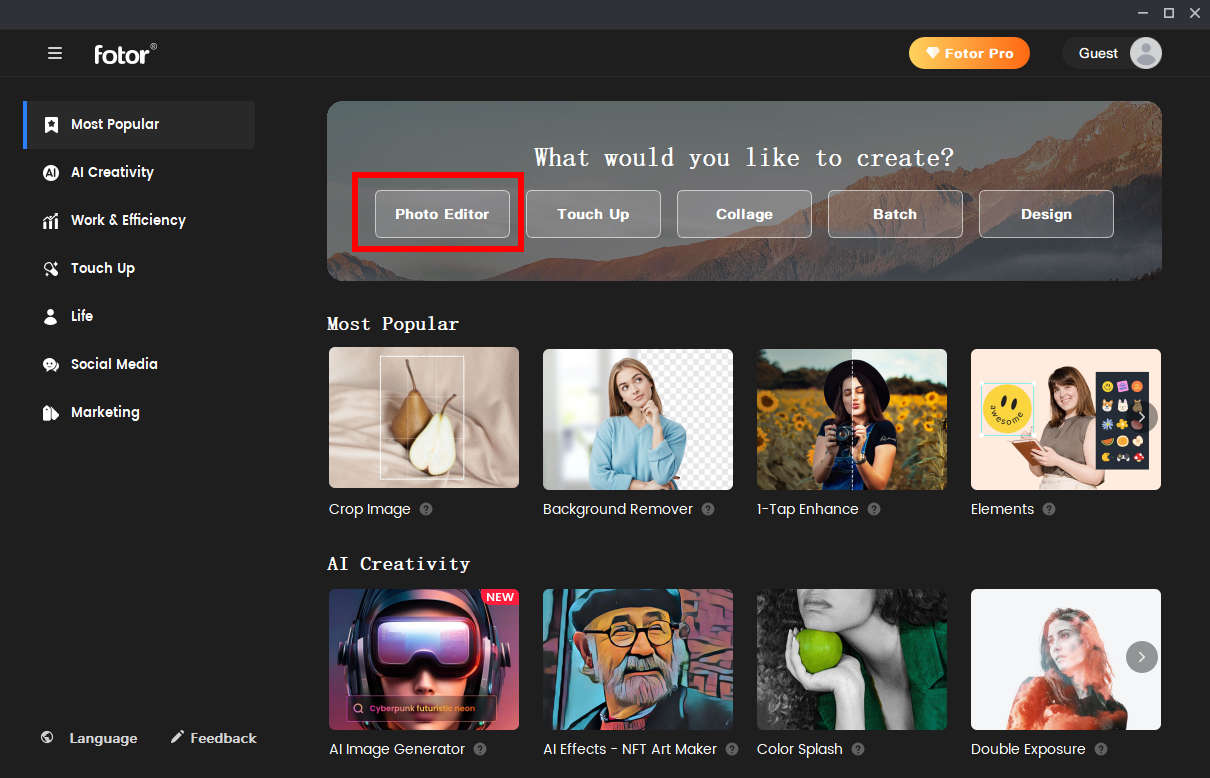
- Щелкните синее поле, чтобы открыть фотографию в Fotor. И вы найдете функции редактирования, расположенные на правой панели разблокировки.
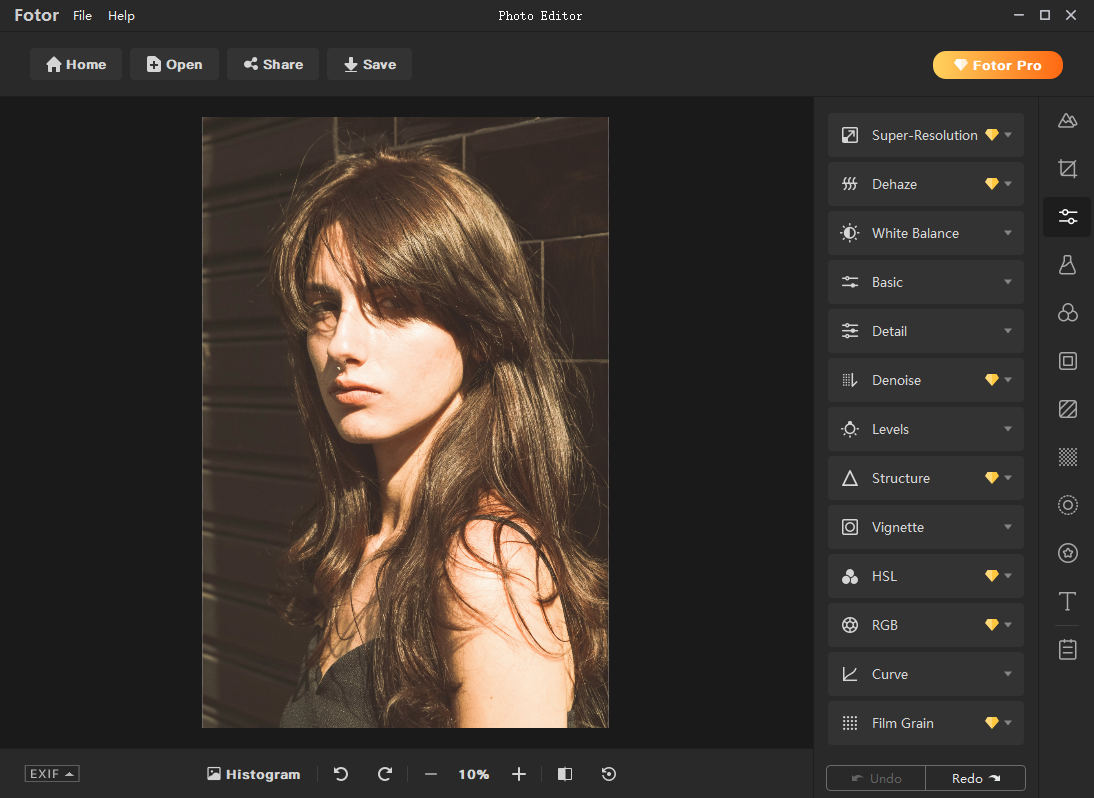
- Наведите указатель мыши на третий значок справа, и после щелчка по значку появятся инструменты для настройки изображений.
Теперь вы можете выбрать параметры «Баланс белого», «Основной» и «Уровень», чтобы уменьшить силу бликов.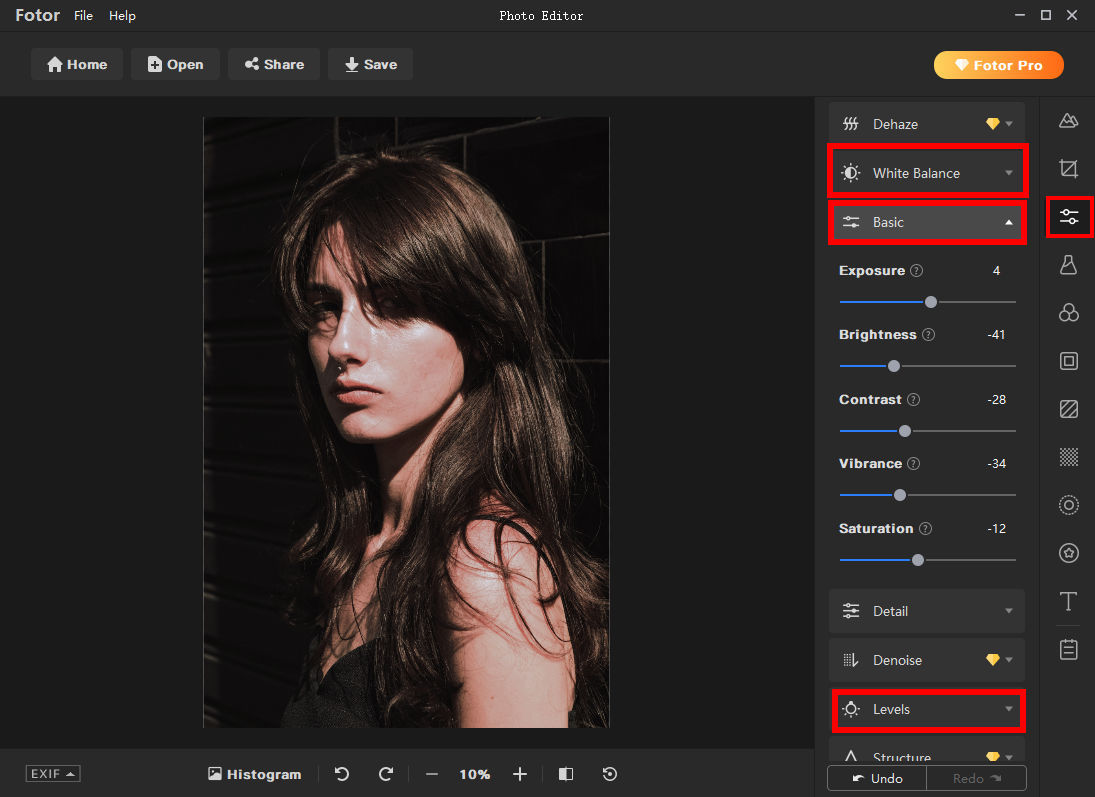
- Нажмите кнопку «Поделиться», чтобы опубликовать ее в социальных сетях, или вы можете нажать «Сохранить», чтобы загрузить фотографию в свой файл.
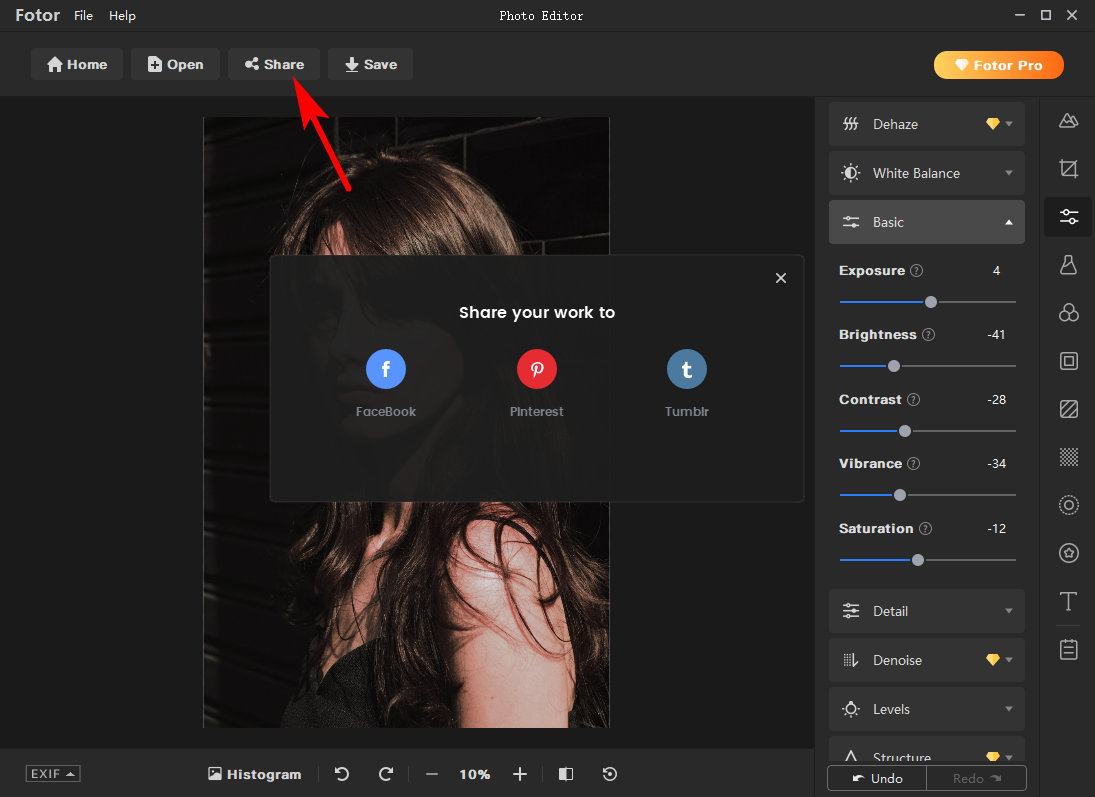
Photoshop — волшебное удаление бликов с лица
Хотя вы ничего не знаете о редактировании фотографий, Photoshop появляется в вашем уме, когда люди говорят об инструментах редактирования фотографий. Его очарование заключается в его мощных наборах инструментов, которые удовлетворят все ваши творческие потребности. Вы можете создавать красивые дизайны, улучшать изображения, улучшать свои фотоработы, рисовать и так далее.
Теперь, когда мы сегодня обсудим, как удалить блики с фотографии, в этой части показано, как удалить блики с фотографии в Photoshop.
- Запустите Photoshop и нажмите «Файл» > «Открыть» в верхней строке меню, чтобы загрузить фотографию в Photoshop.
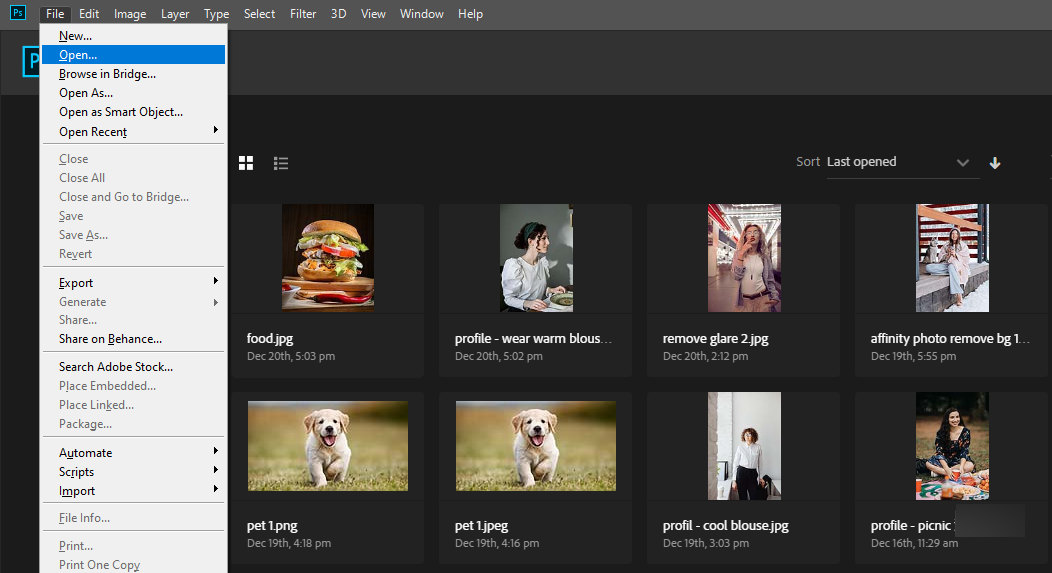
- Перейдите на левую панель инструментов и найдите значок «Исцеление»; щелкните правой кнопкой мыши и выберите инструмент «Восстанавливающая кисть».
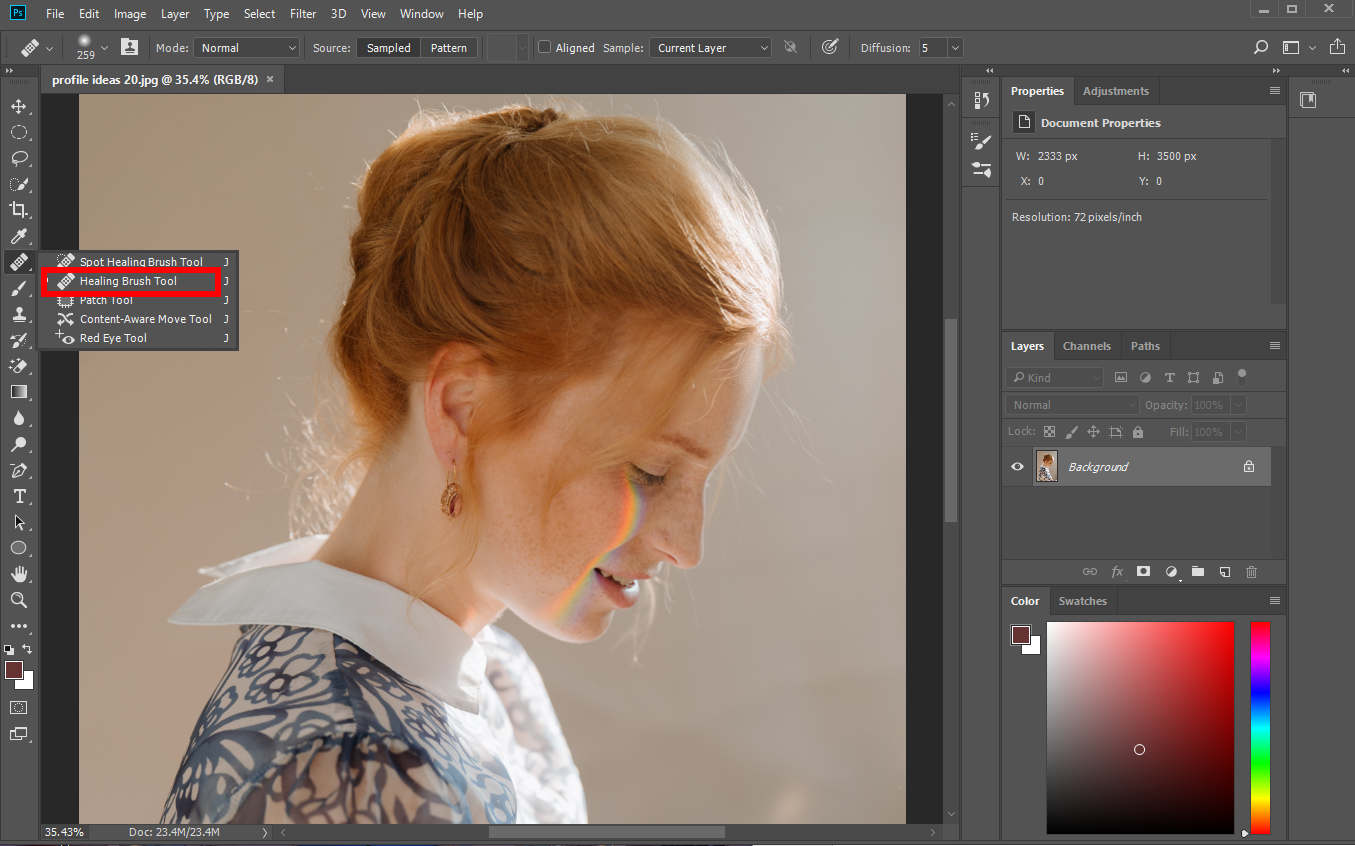
- Теперь вы можете начать восстанавливать солнечные блики с помощью близлежащих пикселей. Вам нужно нажать клавишу Alt на клавиатуре и одновременно щелкнуть правой кнопкой мыши, чтобы определить исходную точку, которая будет использоваться для восстановления изображения. Затем нажмите на солнечные лучи, чтобы заменить их исходными пикселями.
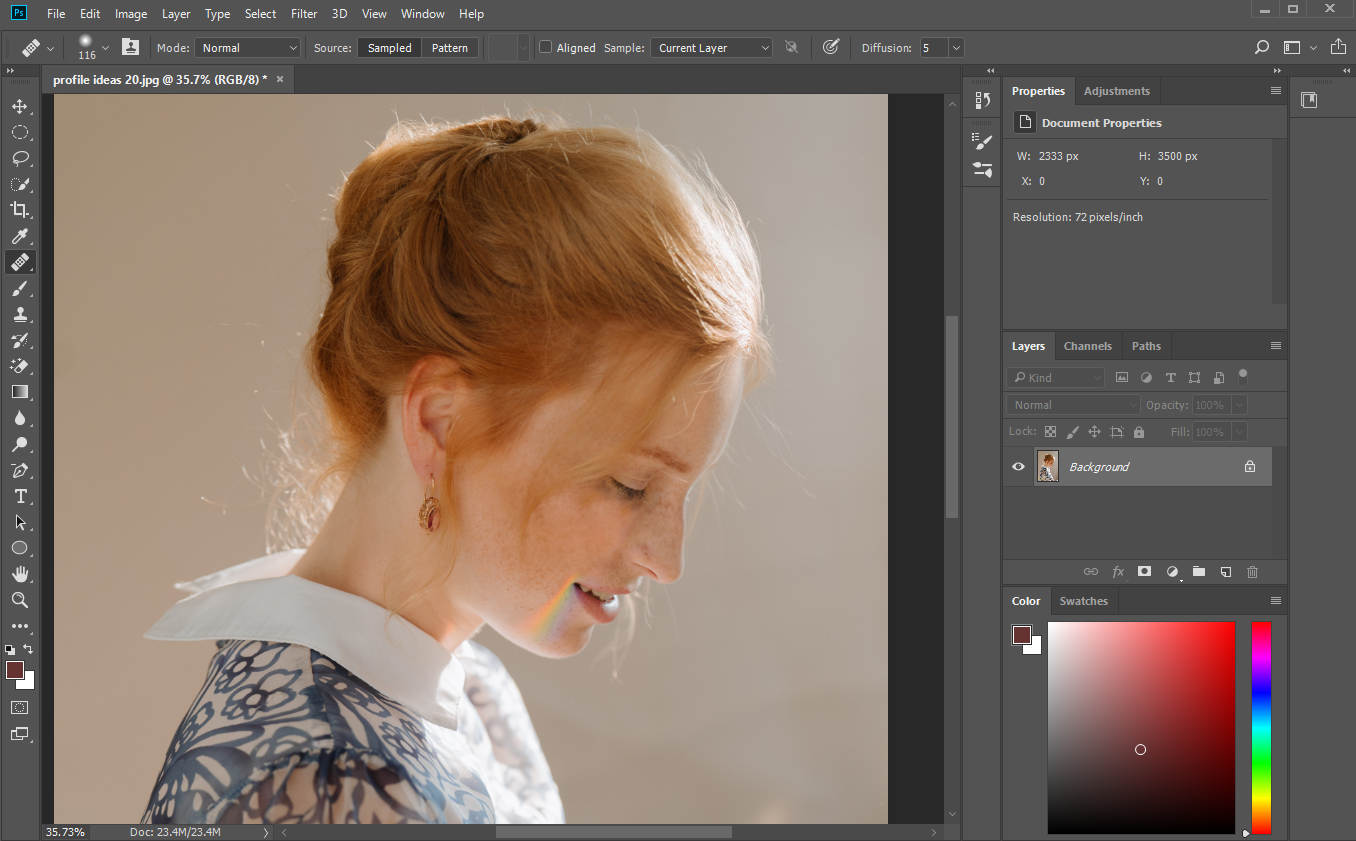
- Выберите «Файл» > «Сохранить как» в верхней строке меню, чтобы загрузить новую фотографию. Помните, что не следует выбирать параметр «Сохранить», если вы хотите сохранить исходную фотографию без изменений. Кроме того, вы можете остаться на рабочей странице, чтобы заняться дальнейшим дизайном.
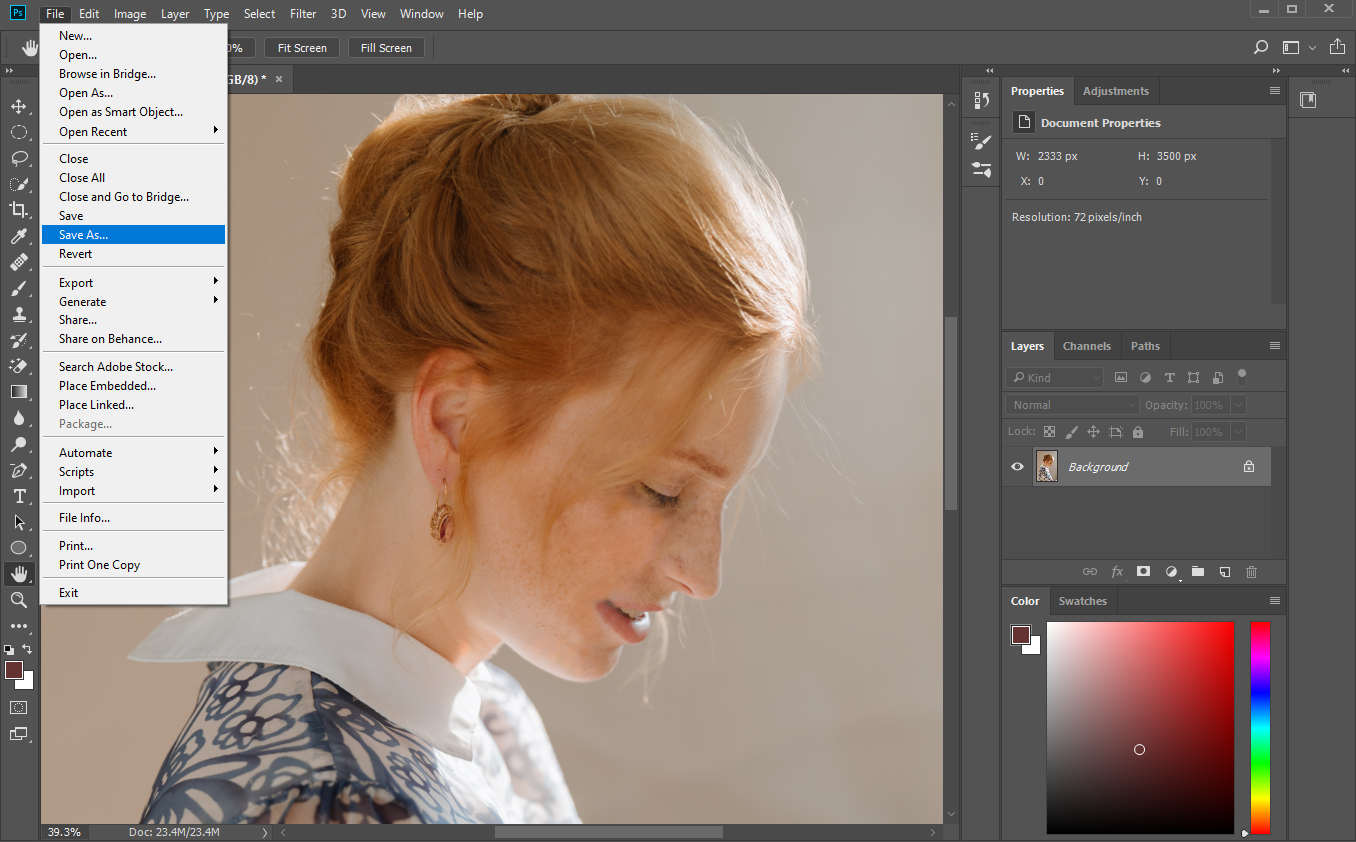
Заключение
Чтобы помочь вам справиться с дефектными бликами на фотографии, в этой статье вы найдете 5 полезных и доступных способов избавиться от бликов на фотографиях, а также пошаговое руководство, которому нужно следовать.
Итак, как убрать блики с фото? AmoyShare Удалить объекты онлайн и Inpaint предлагают вам, ребята, быстрый способ удалить блики. Вы также можете использовать Photoshop для удаления бликов с фотографий без ухудшения качества фотографии, работая как профессионал.
В общем, прочитав эту статью, вы сможете убрать блики с фотографий за 3 шага.
Не ждите больше. Двигайтесь и применяйте учебник на практике.
FAQ
1. Можно ли убрать блики с фото онлайн?
Да. Ты можешь использовать AmoyShare Удалить объекты с фото онлайн для удаления пятен бликов без разрушения фона.
2. Как уменьшить блики на фотографии?
Вы можете загрузить яркое фото в Fotor, а затем развернуть меню настройки. Затем используйте «Баланс белого», «Основной» и «Уровни», чтобы уменьшить силу бликов.